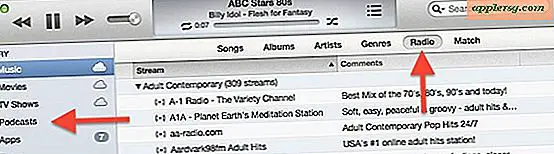मैक पर स्ट्रीमिंग वीडियो कैसे सेव करें
स्ट्रीमिंग वीडियो को इंटरनेट से अपने मैक पर सहेजना काफी सीधी प्रक्रिया है। आपको अतिरिक्त हार्डवेयर या सॉफ़्टवेयर पर कोई पैसा खर्च करने की ज़रूरत नहीं है, और जो कुछ आवश्यक है वह ब्रॉडबैंड इंटरनेट कनेक्शन के साथ हाल ही में मैक है। सहेजे गए वीडियो को iTunes में चलाया जा सकता है, जो एक निःशुल्क डाउनलोड है। आपके पास Apple के iMove और iDVD सॉफ़्टवेयर का उपयोग करके वीडियो को संपादित करने और डीवीडी में बर्न करने का विकल्प भी है, जो दोनों iLife बंडल का हिस्सा हैं।
चरण 1

मोज़िला की वेबसाइट से मोज़िला के फ़ायरफ़ॉक्स ब्राउज़र का वर्तमान संस्करण डाउनलोड करें (संसाधन देखें) यदि आपने इसे पहले से इंस्टॉल नहीं किया है। यदि आप पहले से ही फ़ायरफ़ॉक्स का उपयोग करते हैं, तो "सहायता" मेनू को नीचे खींचें और "अपडेट की जांच करें" चुनें।
चरण दो

मोज़िला की ऐड-ऑन वेबसाइट पर जाएँ (संसाधन देखें) और "फ़ायरफ़ॉक्स में जोड़ें" बटन पर क्लिक करें। आपकी सेटिंग्स के आधार पर, आपको यह पुष्टि करनी पड़ सकती है कि डाउनलोड एक विश्वसनीय स्रोत से आ रहा है, जो कि यह है। "अभी स्थापित करें" बटन पर क्लिक करें। संकेत मिलने पर फ़ायरफ़ॉक्स को फिर से लॉन्च करें, और "ऐड-ऑन" नाम की एक विंडो खुलेगी।
चरण 3
YouTube जैसी वीडियो सामग्री वाली वेबसाइट लॉन्च करें। एक वीडियो चुनें जिसे आप कैप्चर करना चाहते हैं, लेकिन प्ले बटन पर क्लिक करने के बजाय, वीडियो विंडो पर राइट-क्लिक करें और पुल-डाउन मेनू से "वीडियो डाउनलोड करें" चुनें, जो नीचे की पसंद है। फिर वीडियो आपके कंप्यूटर पर MP4 फॉर्मेट में डाउनलोड हो जाएगा।
चरण 4

आईट्यून लॉन्च करें और वीडियो को आईट्यून्स में आयात करने के लिए फ़ाइल मेनू के तहत "लाइब्रेरी में जोड़ें" ("कमांड" और "ओ") चुनें। आपके द्वारा डाउनलोड की गई MP4 फ़ाइल पर नेविगेट करें, उसे हाइलाइट करें और "चुनें" चुनें। आयातित वीडियो फ़ाइल "मूवीज़" में स्रोत फलक (आईट्यून्स विंडो के बाएं भाग में सूची) में संग्रहीत की जाएगी। यदि आपके पास एक आईपॉड है जो वीडियो सामग्री का समर्थन करता है, तो आप वीडियो को अपने आईपॉड में सिंक करने में सक्षम होंगे।
चरण 5

फ़ायरफ़ॉक्स लॉन्च करें और डाउनलोड की गई MP4 फ़ाइल को फ़ाइल मेनू के अंतर्गत "ओपन फ़ाइल" ("कमांड" और "ओ") का चयन करके खोलें यदि आप केवल iTunes में आयात किए बिना वीडियो देखना चाहते हैं। Firefox में URL बार को देखें; URL "फ़ाइल: ///" से शुरू होगा, जो इंगित करता है कि आप सीधे अपने कंप्यूटर से वीडियो चला रहे हैं, इंटरनेट से नहीं।

iMovie लॉन्च करके और फ़ाइल मेनू के अंतर्गत "आयात करें" फिर "मूवीज़" का चयन करके वीडियो को iMovie में आयात करें। iMovie में आपके पास वीडियो को संपादित करने, ऑडियो जोड़ने या घटाने का विकल्प होगा और अंत में इसे iDVD का उपयोग करके डिस्क पर बर्न करने का विकल्प होगा।